Отказаться от паролей и цифровых кодов по SMS, подтверждать вход в приложения и на сайты простым отпечатком пальца или улыбкой в камеру — именно так звучит обещание passkeys. А еще passkeys, в отличие от паролей, устойчивы к краже, поэтому новости об утечках вроде недавней, на 16 миллиардов учетных записей, можно будет читать, не хватаясь за сердце.
Под разными названиями этот способ входа на сайты настойчиво рекомендуют WhatsApp, Xbox, Microsoft 365, YouTube и десятки других популярных сервисов. Но как выглядит использование пасскеев, они же ключи доступа, они же ключи входа, на практике? Мы подробно писали об этом в приложении к аккаунтам Google, а сегодня разберем, как поддерживают passkeys другие сервисы и платформы. В первом посте мы расскажем об основах использования passkeys на одном или нескольких устройствах, а во втором — разберем более сложные случаи, когда нужно войти в свой аккаунт на чужом компьютере, использовать Linux или же хранить ключи доступа на аппаратном брелоке-токене.
Что такое passkey?
Passkey — это уникальный цифровой ключ входа, созданный для конкретного сайта или приложения. Он безопасно хранится на вашем устройстве: смартфоне, компьютере или специальном USB-брелоке (аппаратном токене) вроде YubiKey или Google Titan Security Key. В момент логина ваше устройство с помощью биометрии или ПИН-кода проверяет, что входите действительно вы. После этого оно отправляет сайту защищенный ответ, созданный на базе этого уникального ключа. Этот механизм защищает от кражи учетных записей обоими популярными способами — и через фишинговые атаки, и через взлом сайтов с расшифровкой паролей. Passkeys работают на устройствах Apple, Google и Microsoft, а при использовании облачной синхронизации в теории доступны на всех ваших устройствах. Подробнее о внутреннем устройстве passkeys — в предыдущем посте про ключи доступа.
Насколько безопасны и удобны passkeys?
Перед тем как переходить на passkeys, нужно решить, насколько ключи доступа будут удобны конкретно в вашем случае. Хотя технология уже широко поддерживается, каждый сайт и каждая платформа воплощают ее по-своему, называют одни и те же вещи по-разному, а перенос и синхронизация ключей могут быть сопряжены с трудностями.
Если у вас нет ничего, кроме единственного смартфона, или все ваши устройства — Apple, или же это пара нестарых устройств Android + ChromeOS, то passkeys сэкономят вам время на вход на сайты и в приложения, а особых неудобств не возникнет.
Тем, кто использует разные платформы и в целом имеет много устройств, для удобства использования passkeys очень рекомендован сторонний менеджер паролей и ключей доступа, например Kaspersky Password Manager. При этом все равно порой будут возникать какие-то несовместимости и интерфейсные странности на сайтах и в приложениях.
Тем, кто пользуется экзотическими браузерами, ОС семейства Linux, а также старыми компьютерами или смартфонами, переход на passkeys будет либо вообще недоступен, либо сопряжен с многочисленными ограничениями.
Стоит учесть, что практически ни в одном сервисе активация доступа по passkey не отключает привычный способ входа по паролю. Поэтому в реальности защита от взлома аккаунтов при переходе на passkeys далеко не так сильна, как описывают в рекламе, если вы, конечно, не отключите вход по паролю самостоятельно. С другой стороны, использование резервного способа входа по паролю минимизирует количество случаев, когда вы теряете доступ к учетной записи из-за проблем с ключами доступа, — но об этом в деталях ниже.
Где поддерживаются passkeys в 2025 году?
Ключами доступа можно воспользоваться в основных операционных системах и браузерах, вовсе не обязательно новейших версий.
- Windows 11 — с версии 22H2 (но с установкой обновлений ключи доступа частично работают и в Windows 10).
- macOS — с версии Ventura.
- iOS и iPadOS — с версии 16.
- Android — использование ключей доступа возможно с версии 9, но важные дополнительные настройки, включая работу с внешними менеджерами паролей и ключей доступа, появились в версии 14.
- Linux — основные дистрибутивы не имеют «родной» поддержки ключей доступа, но воспользоваться технологией все же можно, используя браузеры Chrome, Edge или Firefox в сочетании с внешним менеджером паролей или USB-токеном. Подробнее о том, как использовать passkeys под Linux, мы расскажем во втором посте о ключах доступа.
- Chrome, Edge, Opera — базовые функции ключей доступа существуют с версии Chromium 108, но некоторые удобства и важные функции появились лишь начиная с версии 128.
- Firefox — с версии 122. Несмотря на поддержку технологии браузером, именно в Firefox ключи доступа зачастую не работают на многих сайтах.
- Safari — с версии 16; некоторые функции — только с версии 18.
Чтобы воспользоваться passkeys, технологию должны поддерживать также тот сайт или приложение, куда вы входите. Счет им уже пошел на сотни, поэтому упомянем только крупнейшие.
- Microsoft: поддерживает ключи доступа для всех личных учетных записей Microsoft и Xbox. С весны 2025 года при создании нового аккаунта в первую очередь предлагается именно создать passkey, а не устанавливать пароль.
- iCloud: ключ доступ поддерживается для входа в iCloud, но сам passkey обязательно должен храниться на устройстве Apple.
- Google: поддерживает ключи доступа для всех личных учетных записей Google, включая YouTube.
- META*: поддерживает ключи доступа для входа в Facebook* и WhatsApp.
- Отказаться от паролей в пользу ключей доступа также можно в Яндексе, X (Twitter), LinkedIn, Amazon, PayPal, TikTok и Yahoo, Discord, Adobe Creative Cloud, GitHub и других сервисах.
Среди популярных сервисов, которые на сегодня НЕ поддерживают passkeys, отметим ChatGPT, Claude, DeepSeek, Reddit, Spotify, Instagram, AliExpress, Temu, Shein.
Какие недостатки есть у passkeys?
Принимая решение о переходе на ключи доступа и выбирая, как их хранить, нужно учитывать несколько важных недостатков passkeys. Первые два вряд ли когда-либо будут устранены, остальные со временем могут стать менее острыми.
- Тот, кто может разблокировать ваше устройство (знает ПИН-код или похож на вас настолько, что может пройти Face ID), способен попасть и в любой ваш аккаунт. Это особенно критично для домашних компьютеров, которыми пользуются несколько человек.
- Если ключи доступа хранятся на единственном устройстве, при его порче или краже вы потеряете доступ к своим аккаунтам. Если при этом для аккаунтов не указаны другие способы входа, например по паролю или с помощью резервного e-mail или телефона, придется проходить процедуру восстановления доступа — в некоторых сервисах это может занять дни или недели. А если вы настроили вход только по passkey еще и в свою основную электронную почту, на которую и приходят коды восстановления доступа к другим сервисам, то можно потерять свои аккаунты навсегда.
- У тех, кто использует несколько устройств на разных ОС или с разными браузерами, возможны трудности в синхронизации ключей доступа. Подробнее об этом — ниже.
- Если вам надо войти в аккаунт с чужого устройства (например, компьютера в библиотеке или отеле), то устаревшие версии ПО на этом компьютере могут помешать входу по ключам доступа. Важно иметь «план Б».
- Из недостатков, перечисленных выше, проистекает еще один, менее очевидный. Почти все сервисы, предлагая вам переход на ключи доступа, не отключают другие способы входа. Поэтому, если до перехода на passkeys вы защищали учетку слабым паролем или использовали один и тот же пароль на нескольких сайтах, злоумышленники все равно могут взломать аккаунт, войдя по паролю вместо ключа доступа.
Как создать и использовать passkeys на единственном устройстве?
Если вы используете всего одно устройство, полностью поддерживающее ключи доступа (например, смартфоны Apple, Google, Samsung, выпущенные за последние пару лет), то переход на passkeys проходит легко.
Достаточно зайти в каждом сервисе в его настройки и в подразделе «Безопасность» найти опцию «Создать passkey».
Смотрите подробные инструкции для Google, Microsoft, Facebook*, WhatsApp, Яндекс, Tiktok, Discord, Amazon, PayPal, Adobe, LinkedIn, Yahoo.
Инструкции по созданию ключей доступа для аккаунта iCloud нет в списке, потому что это происходит автоматически. Когда вы подключаете к своему аккаунту любое устройство на базе iOS старше 16-й версии или macOS старше Ventura, в аккаунте появляется passkey. Нигде в настройках этого, правда, не видно, но при входе на сайт iCloud с чужого устройства вместо ввода пароля можно будет воспользоваться ключом входа.
Созданные passkeys сохраняются локально на устройстве: на iOS и macOS — в Keychain, на Android — в Google Password Manager. С Windows ситуация сложнее, могут использоваться как встроенное хранилище компьютера, доступное через Windows Hello, так и другие хранилища.
В дальнейшем для входа на сайт или в приложение достаточно выбрать опцию «Войти с passkey» и пройти штатную проверку устройства: отпечаток пальца, лицо или ввод ПИН-кода.
В последних версиях Safari на iOS и macOS, а также в Chrome на Windows и macOS (с версии 136, на Android обещано «скоро») появилась опция автоматического апгрейда. Если в браузере сохранен пароль к сайту, а сайт стал поддерживать passkeys, то после входа на сайт браузер может автоматически создать и сохранить ключ доступа и предложить дальше входить на сайт уже без пароля.
Как использовать passkeys на нескольких устройствах одновременно?
Если у вас больше одного устройства, вам понадобится разобраться, как синхронизировать ключи доступа между ними.
Тем, кто пользуется либо только macOS и iPhone, либо исключительно устройствами на базе Android и ChromeOS, не потребуется возиться с ключами доступа на каждом гаджете. Достаточно создать все passkeys на одном устройстве и убедиться в настройках, что включена опция синхронизации.
Для iOS она включается в настройках смартфона в разделе Настройки → [ваше имя] → iCloud → Сохранено в iCloud → Пароли и связка ключей → Синхронизация этого iPhone (полная инструкция). Для Android данные, сохраненные в Google Password Manager, автоматически синхронизируются с учетной записью Google. А вот в Windows и в Linux никакого встроенного инструмента синхронизации passkeys нет, хотя Microsoft обещает его скоро разработать.
Сложнее тем, кто использует популярные комбинации Windows + Android или macOS + Android. Ключами доступа, сохраненными на Android-смартфоне, можно воспользоваться на своем компьютере, но только из Chrome и только если войти в браузере на компьютере в свою учетную запись Google. Учитывая значительные недостатки Chrome по части конфиденциальности и слежки за пользователями, это решение понравится далеко не всем. Более того, на компьютере это позволяет входить с ключами доступа только на веб-сайты, а вход в приложения будет доступен лишь на Android-смартфоне.
Тем, кто пользуется iPhone и компьютером Windows, пароли с iPhone будут доступны через Windows-приложение iCloud, а вот поддержки passkeys там пока нет.
К счастью, с конца 2024 года доступна эффективная альтернатива. Сторонние менеджеры паролей постепенно добавили функции управления ключами доступа на всех основных платформах, поэтому наиболее надежный и универсальный вариант хранения ключей доступа вне зависимости от того, сколько у вас устройств и какие, — применять мощный менеджер паролей, имеющий поддержку passkeys и НЕ разработанный Apple, Google или Microsoft. В Kaspersky Password Manager использование passkeys уже доступно в Windows, поддержка Android запланирована на июль, а поддержка iOS и macOS — на август 2025 г.
Менеджер паролей также решает описанную выше проблему с резервным копированием и восстановлением ключей доступа. Если ваше единственное устройство с passkeys, сохраненными в стороннем менеджере паролей, поломается или потеряется, вы сможете восстановить ключи доступа на новое устройство из защищенного облачного хранилища менеджера паролей.
Чтобы пользоваться менеджером паролей для работы с passkeys, нужно установить его на все свои устройства, а также добавить фирменное расширение во все браузеры на компьютере.
Как управлять passkeys?
Управление сохраненными ключами доступа ведется централизованно. Если вы не пользуетесь сторонним менеджером паролей, проверить, удалить или заменить устаревшие passkeys можно следующим образом.
- В iOS до 18-й версии — в подразделе Настройки → Пароли (Settings → Passwords), а начиная с 18-й версии — в приложении Пароли (Passwords).
- В macOS с версии Sequoia — в приложении Пароли (Passwords), в более ранних версиях — в подменю Пароли (Passwords) системных настроек.
- На Android структура меню отличается у разных производителей, но в настройках нужно искать пункт, который может называться Пароли, ключи доступа и учетные записи (Passwords, Passkeys and Accounts) или Менеджер паролей (Password Manager), а для гаджетов Samsung запустить приложение Samsung Pass.
- В Windows — в настройках ОС, в подразделе Учетные записи → Ключи доступа (Accounts → Passkeys).
- В Chrome — если вы сохраняете ключи доступа в менеджере паролей Google, то с компьютера ими можно управлять через сайт google.com.
При использовании стороннего менеджера паролей управление ключами доступа осуществляется в нем.
В следующем посте мы рассказали о более сложных ситуациях при использовании passkeys:
- как войти в свой аккаунт с компьютера в отеле или библиотеке;
- можно ли перенести passkeys с iOS на Android и обратно;
- как хранить passkeys на аппаратных ключах безопасности (токенах YubiKey или Google Titan Security Key);
- какие сложности возникают при использовании passkeys на многоязычных международных сайтах;
- как защититься от взлома аккаунта, если тот поддерживает резервный вход по паролю.
Подписывайтесь на наш Telegram-канал, чтобы не пропустить новые материалы в блоге Kaspersky Daily.
*Facebook принадлежит компании Meta, признанной экстремистской организацией в Российской Федерации.
 пароли
пароли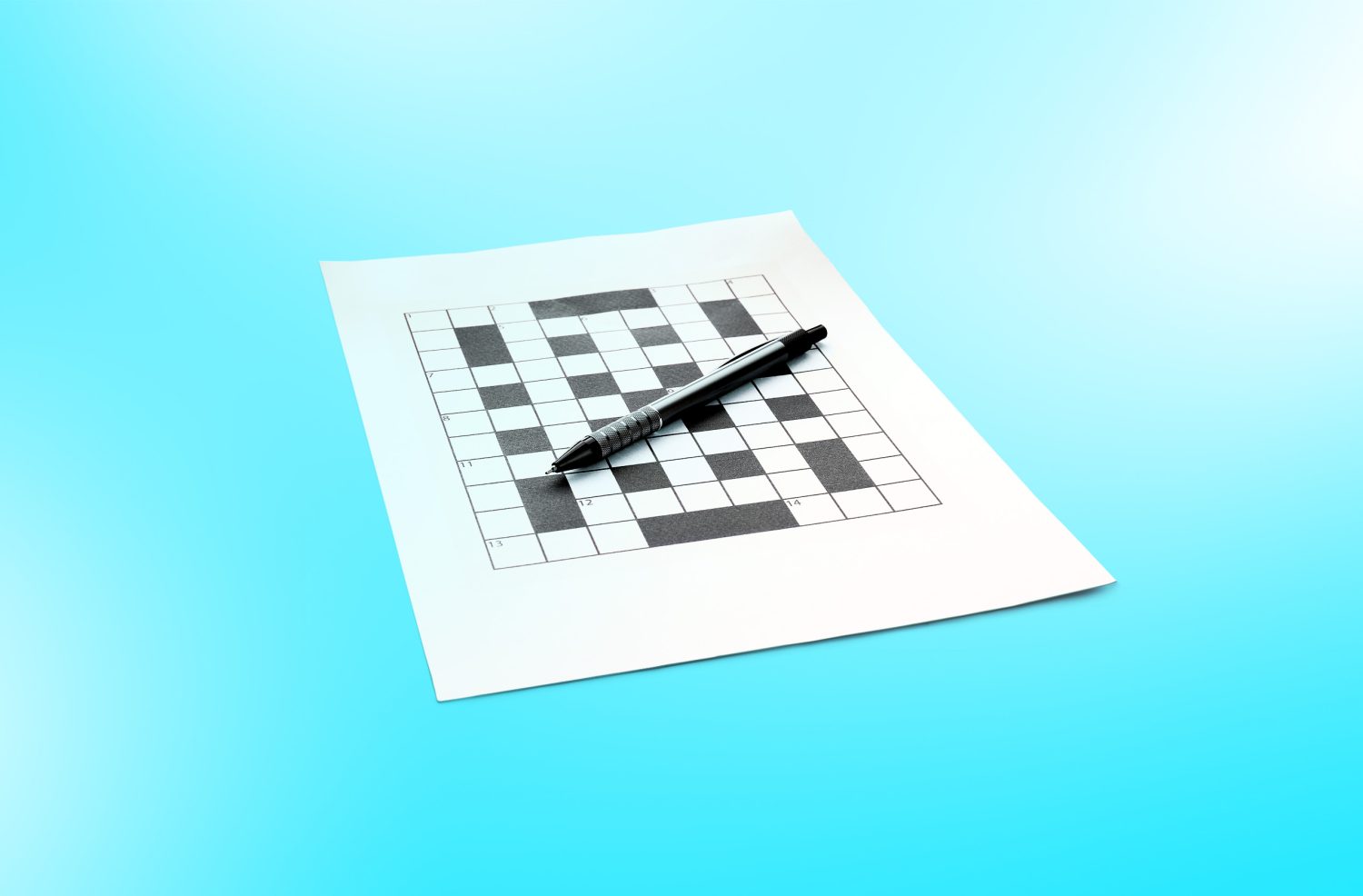

 Советы
Советы